لم يتم تحديث Spotify Blend؟ استرجع مزيجك الشخصي

جدول المحتويات
لقد أنشأت أنا وصديقي قائمة تشغيل Blend على Spotify نظرًا لأن لدينا أذواق مختلفة تمامًا في الموسيقى وأردنا رؤية الفظاعة التي ستأتي بها Spotify.
لقد أنشأت قائمة تشغيل Blend وأرسلت رابط الدعوة إلى صديقي.
كنا متحمسين لرؤية ما سينتجه Spotify ، وكنا سعداء تمامًا بالمزج الذي تم إنشاؤه.
يجب تحديث قوائم التشغيل المدمجة بشكل منتظم بناءً على عادات الاستماع لدينا ، ولكن لم يتغير بلدنا أبدًا حتى بعد عدة أشهر.
بينما كنت أحاول الوصول إلى سبب حدوث ذلك ، صادفت شيئًا مثيرًا للاهتمام.
إذا لم يكن Spotify Blend كذلك عند التحديث ، تقوم بإنشاء قائمة تشغيل Blend مرة أخرى. حاول إنشاء قوائم تشغيل Blend باستخدام حساب Spotify آخر أيضًا. يمكنك أيضًا تحديث التطبيق أو إعادة تشغيل جهازك إذا لم يفلح ذلك.
تسجيل الخروج وتسجيل الدخول مرة أخرى
يقوم Spotify Blend بمزامنة عادات الاستماع للمشاركين في Blend عادةً مرة واحدة كل مرة اليوم ، ولكن هناك طريقة لفرض الخدمة على مزامنة قوائم تشغيل Blend الخاصة بك.
للقيام بذلك ، قم بتسجيل الخروج من حساب Spotify الخاص بك ، ثم قم بتسجيل الدخول مرة أخرى.
قم بذلك مرتين من أجل فرض إعادة مزامنة حسابك وملف تعريف Blend.
اتبع الخطوات التالية:
- انتقل إلى جهاز Spotify الأساسي الخاص بك. يمكن أن يكون جهاز كمبيوتر سطح المكتب أو هاتفك.
- حدد الإعدادات في تطبيق الهاتف أو انتقل إلى ملف التعريف الخاص بك في تطبيق سطح المكتب.
- اختر تسجيل الخروج .
- عندما تكونانتقل إلى شاشة تسجيل الدخول ، وقم بتسجيل الدخول مرة أخرى باستخدام بيانات الاعتماد الخاصة بك.
- كرر الخطوات من 2 إلى 4 مرة أخرى.
- ارجع إلى قائمة تشغيل Blend الخاصة بك ومعرفة ما إذا كانت بها تحديثات.
يمكنك أيضًا أن تطلب من الأشخاص الآخرين في قائمة تشغيل Blend أن يفعلوا الشيء نفسه ومزامنة ملفهم الشخصي أيضًا إذا لم تنجح هذه الطريقة معك.
مسح ذاكرة التخزين المؤقت لتطبيق Spotify

يتم تخزين الموسيقى التي تستمع إليها في ذاكرة التخزين المؤقت لتطبيق Spotify مؤقتًا.
أدى مسح ذاكرة التخزين المؤقت هذه إلى إجبار التطبيق على تحديث ملفات تعريف Blend لبعض الأشخاص ، لذا فإن الأمر يستحق التجربة.
اتبع الخطوات أدناه لمسح ذاكرة التخزين المؤقت للتطبيق على جهاز Android الخاص بك:
- انقر مع الاستمرار فوق تطبيق Spotify في درج التطبيق.
- انقر فوق معلومات التطبيق .
- انقر فوق التخزين ، ثم امسح البيانات و امسح ذاكرة التخزين المؤقت .
- قم بتشغيل تطبيق Spotify مرة أخرى.
إذا كنت تستخدم iOS:
- انتقل إلى الإعدادات ، ثم عام .
- انقر فوق إعدادات iPhone .
- حدد تطبيق Spotify .
- انقر فوق إلغاء تحميل التطبيق لمسح ذاكرة التخزين المؤقت.
قد تحتاج إلى تسجيل الدخول إلى حساب Spotify الخاص بك بعد مسح ذاكرة التخزين المؤقت ، لذا قم بذلك وحاول تشغيل قائمة تشغيل Blend مرة أخرى.
أعد تشغيل جهازك
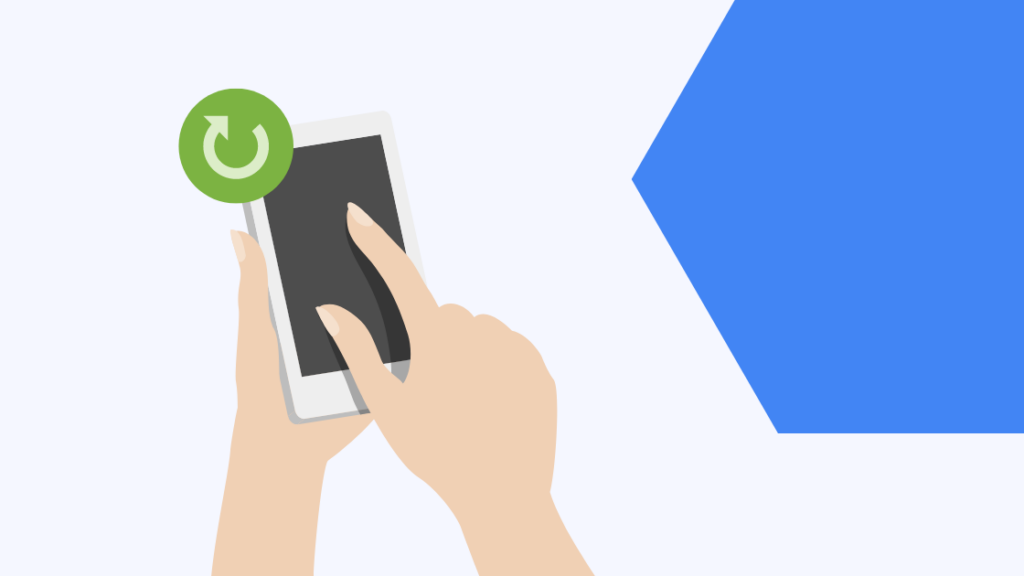
إذا يبدو أن مسح ذاكرة التخزين المؤقت لا يعمل ، يمكنك إعادة تشغيل الجهاز لفرض تحديث قائمة تشغيل Blend.
أولاً ، اخرج من تطبيق Spotify وقم بإيقاف تشغيل الجهاز لإعادة تشغيل جهازك.
بمجرد إيقاف تشغيل الجهاز ، انتظر 30 إلى 45 على الأقلقبل ثوانٍ من إعادة تشغيله مرة أخرى.
بعد تشغيل الجهاز ، قم بتشغيل Spotify مرة أخرى وتحقق من قائمة التشغيل Blend مرة أخرى لمعرفة ما إذا كان قد تم تحديثه.
أنظر أيضا: كيفية إعادة ضبط ثلاجة سامسونج في ثوانيمكنك محاولة إعادة تشغيل الجهاز والتطبيق بضع مرات إذا لم تفعل إعادة التشغيل الأولى أي شيء.
تحديث Spotify
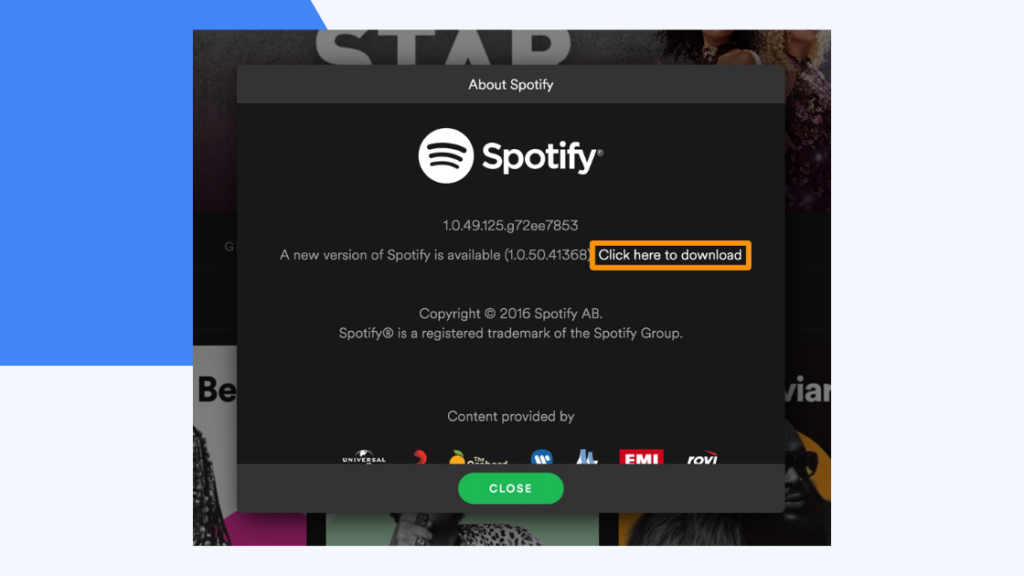
المشكلات مع Blend يتم الإبلاغ عنها على نطاق واسع في منتديات المجتمع ، وقد لاحظ Spotify المشكلة وذكر أنهم سيصلحون المشكلة في التحديثات القليلة القادمة لتطبيقهم.
أنظر أيضا: كيفية توصيل Nintendo Switch بالتلفزيون بدون Dock: شرحلذلك من المنطقي تثبيت أي تحديثات إلى التطبيق إذا لم تكن قد قمت بذلك بالفعل لأن ذلك قد يؤدي إلى حل المشكلة مرة واحدة وإلى الأبد.
لتحديث تطبيق Spotify الخاص بك على الأجهزة المحمولة ، انتقل إلى متجر تطبيقات جهازك وابحث عن تطبيق Spotify.
إذا أشار التطبيق إلى توفر تحديث ، فقم بتنزيل التحديث الجديد وتثبيته.
إذا كنت تستخدم Spotify على جهاز كمبيوتر شخصي أو جهاز Mac ، فقم بإلغاء تثبيت الإصدار السابق من جهازك وانتقل إلى صفحة تنزيل Spotify على الويب .
احصل على أحدث إصدار من Spotify من موقع الويب وقم بتثبيته.
بمجرد تحديث التطبيق على أي نظام أساسي تواجه مشكلة فيه ، انتقل إلى قائمة تشغيل Blend وشاهدها إذا تم تحديثه.
إعادة تثبيت Spotify
إذا لم يعمل أي شيء آخر ، فيمكنك إعادة تثبيت التطبيق بالكامل ، مما سيؤدي إلى إزالة كل شيء مرتبط بالتطبيق من هاتفك.
قد يساعد هذا في حل المشكلة التي تواجهها مع قوائم التشغيل Blend ، لذلكأعد تثبيت التطبيق ، أولاً قم بإلغاء تثبيته من جهازك.
ثم انتقل إلى متجر تطبيقات هاتفك وأعد تثبيت التطبيق.
سجّل الدخول مرة أخرى إلى حسابك في Spotify وتحقق من قائمة التشغيل إلى معرفة ما إذا كان قد تم تحديثه. واحد لإصلاح المشكلة.
يتيح لك القيام بذلك بداية جديدة مع قائمة تشغيل Blend مع ملف تعريف استماع محدث.
يمكن استخدام هذه الخطوات نفسها لإنشاء قائمة تشغيل Blend جديدة أيضًا .
لإعادة إنشاء قائمة تشغيل Blend:
- ابدأ Spotify .
- انقر على مكتبتك في أسفل اليمين .
- اضغط على أيقونة إضافة في الجزء العلوي الأيسر ، ثم حدد مزيج .
- انقر على دعوة وشارك الرابط مع الشخص الذي تريده للإضافة.
سيتم إنشاء قائمة تشغيل تلقائيًا ، مع مراعاة ما تستمع إليه أنت والشخص الآخر ، ويمكن الوصول إليها من قسم Made For في مكتبتك.
بمجرد قم بإنشاء قائمة تشغيل Blend ، امسح القائمة القديمة من قائمة الانتظار وابدأ تشغيل قائمة التشغيل الجديدة.
قم بتوسيع أذواقك
إذا لم يغير كل شخص في قائمة التشغيل Blend ما يستمعون إليه كثيرًا ، ستبقى قائمة تشغيل Blend كما هي مع التحديثات الطفيفة ، ولكن إذا استمعوا إلى مجموعة متنوعة من الموسيقى ، فستحصل قائمة التشغيل على المزيد من التغييرات الشاملة.
لذلك إذا وجدت أن قوائم تشغيل Blend الخاصة بك قد أصبحتنفس الشيء أو لا تتغير كثيرًا ، حاول الخلط بين عادات الاستماع الخاصة بك.
استمع إلى أنواع وفنانين مختلفين لتحديث قائمة تشغيل Blend.
جلسات المجموعة هي أيضًا شيء يمكنك تجربته كجزء من تجربة Spotify الاجتماعية ، ولكن إذا لم يفلح ذلك ، فلا يزال بإمكانك استخدام Blend.
استخدام حساب آخر
يمكنك أيضًا التبديل بين الحسابات ومحاولة إنشاء مزيج قائمة التشغيل بالحساب الجديد بدلاً من ذلك.
ولكن قد تختلف عادات الاستماع لديك عن تلك الموجودة في حسابك الأصلي ، لذلك قد يستغرق الأمر بعض الوقت حتى يتم ضبط قائمة تشغيل Blend.
تغيير الحسابات لا يحدث ' يعني أنه يتعين عليك إنشاء جميع قوائم التشغيل الخاصة بك مرة أخرى واستخدام خدمة جهة خارجية مثل Free Your Music سيسمح لك بنقل جميع قوائم التشغيل من حسابك القديم إلى الحساب الجديد.
غالبًا ما تكون المشكلات المتعلقة بـ Spotify Blend يمكن إصلاحه بسهولة ، ولكنه قد يتطلب إجراءات مثل إنشاء حساب جديد إذا لم يعمل شيء.
قد تستمتع أيضًا بقراءة
- Spotify غير متصل بـ Google Home؟ افعل هذا بدلاً من ذلك
- كيف ترى من أعجب بقائمة التشغيل الخاصة بك على Spotify: لقد أجرينا البحث
- كيفية تشغيل الموسيقى على جميع أجهزة Alexa
الأسئلة المتداولة
كم مرة يتم تحديث Spotify Blend؟
قوائم التشغيل التي تم إنشاؤها من خلال تحديث Spotify Blend كل يوم ، ووفقًا على جميع المستخدمين في قائمة تشغيل Blend هذه ، ستتم إضافة موسيقى جديدة ومسارات قديمةستتم إزالته.
يمكنك إزالة أو إضافة أعضاء جدد إلى Blend لتعديل الخوارزمية.
كم عدد توليفات Spotify يمكنك الحصول عليها؟
يمكنك إنشاء العديد من قوائم تشغيل Blend التي تريدها ، ولكن الحد الأقصى لعدد الأشخاص في واحدة هو 10.
ستحتاج إلى إنشاء قائمة تشغيل Blend أخرى لإضافة المزيد من الأشخاص.
<لن يتمكن من العثور على قائمة التشغيل من خلال وظيفة البحث. هل Spotify blend فقط للمتميز؟
Spotify Blend متاح لأي نوع من الحسابات مجانًا أو بريميوم.
لا توجد قيود على عدد قوائم التشغيل التي يمكنك إنشاؤها باستخدام حساب مجاني.

